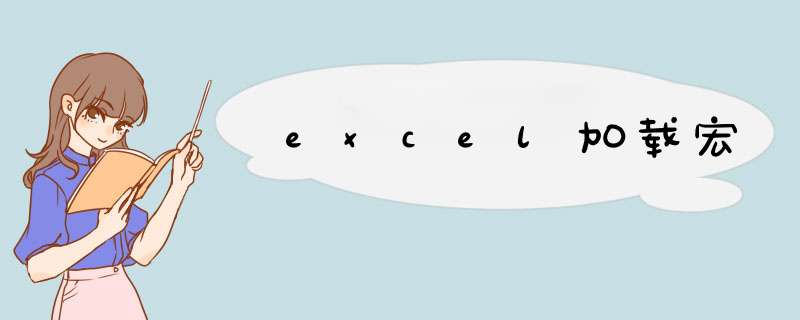
问题描述:
我想在excel中加载宏,除了正常的工具->加载宏这种做法外,我记得有另外一种方法就是直接拷*.xla文件到安装文件夹中的,具体忘了怎么做了。
是否有人记得??
谢谢
解析:
Microsoft Excel 的加载宏程序
默认情况下,加载宏程序会安装在如下某一位置:“Microsoft Office\Office”文件夹下的“Library”文件夹或其子文件夹;或 Windows 所在文件夹下的“Profiles\用户名\Application Data\Microsoft\AddIns”文件夹下。网络管理员也可将加载宏程序安装到其他位置。有关详细信息,请与系统管理员联系。
如果在硬盘或网络驱动器上找不到某个特定的加载宏,那么也可以对其进行安装。安装加载宏后,必须使用“工具”菜单上的“加载宏”命令将加载宏加载到 Excel 中。
注意
并非所有的可选部件都是加载宏。请查阅 Excel 中可安装的组件。
加载宏 描述
1、与 Access 链接 创建可以使用 Excel 数据的 Access 窗体和报表,并将 Excel 数据导入到 Access 中。要使用 AccessLinks 加载宏,必须先安装 Microsoft Access 2000。
2、分析工具库 添加财务、统计和工程分析工具和函数。
3、“自动保存”加载宏 以指定间隔自动保存工作簿。
4、条件求和向导 对于数据清单中满足指定条件的数据进行求和计算。
5、欧元工具 将数值的格式设置为欧元的格式,并提供了 EUROCONVERT 工作表函数以用于转换货币。
6、查阅向导 创建一个公式,通过数据清单中的已知值查找所需数据。
7、ODBC 加载宏 利用安装的 ODBC 驱动程序,通过开放式数据库互连 (ODBC) 功能与外部数据源相连。
8、报告管理器 为工作簿创建含有不同打印区域、自定义视面以及方案的报告。
9、规划求解加载宏 对基于可变单元格和条件单元格的假设分析方案进行求解计算。
10、MS Query 加载宏 将采用 Microsoft Excel 97 和 Microsoft Excel 2000 格式的外部数据区域转换为 Microsoft Excel 5.0/95 格式,并允许使用通过以前版本 Excel 中的 Visual Basic for Applications 所创建的宏。
11、模板工具 提供 Excel 的内置模板所使用的工具。使用内置模板时就可自动访问这些工具。
12、数据追踪模板向导 生成模板,通过与之链接的数据库中的记录进行数据跟踪和分析。
13、更新加载宏链接 更新对 Excel 4.0 版加载宏的链接,以便能直接访问 Excel 5.0、7.0、Excel 97 和 Excel 2000 的内置功能。
14、Inter Assistant VBA 通过使用 Excel 97 Inter Assistant 语法,开发者可将 Excel 数据发布到 Web 上。
Excel 中经常需要使用到宏功能辅助录入,宏功能具体该如何加载呢?下面是我带来的关于excel2007加载宏功能的 方法 ,希望阅读过后对你有所启发!
excel2007加载宏功能的方法:
加载宏功能步骤1:打开excel,点击excel的开始按钮,在开始菜单中,打开excel选项。
加载宏功能步骤2:在excel选项中,切换到【加载项】这一栏,点击下面的【转到】按钮。
加载宏功能步骤3:打开一个加载宏的对话框,先在这个列表里找到你想要的宏,勾选它,点击【确定】按钮即可加载。如果这里没有你想要的宏,点击浏览按钮。
加载宏功能步骤4:打开了浏览的对话框,在这里找到你下载下来的加载宏,一般格式为xla格式,然后点击确定按钮。
加载宏功能步骤5:返回到了加载宏对话框,勾选这个【多排表工具】,然后点击确定按钮。
加载宏功能步骤6:返回到excel菜单中,你会看到多出来一个【加载项】菜单,并在该菜单下,多出来一个【多排表工具】,接下来我们看看怎样卸载该工具。
加载宏功能步骤7:在开始菜单中,点击打开excel选项
加载宏功能步骤8:在excel选项中,切换到【加载项】,然后点击【转到】
欢迎分享,转载请注明来源:内存溢出

 微信扫一扫
微信扫一扫
 支付宝扫一扫
支付宝扫一扫
评论列表(0条)